初めに:
Apple Musicで配信されている曲を自由に聴いたり利用したりできるように、それらの曲をMP3に変換したいと思ったことがあるでしょう。このための専用変換ソフトは、Apple Music Converterといいます。市場にある最も人気のものを厳選して比較した結果、「TuneFab Apple Music変換ソフト」が一番お勧めです。まず無料試用版をダウンロードしてその魅力を体験しましょう!
世界中で大人気の音楽配信サービス「Apple Music」では1億曲と30,000プレイリスト以上の多彩な音楽データを配信しています。Apple Musicの膨大な音楽ライブラリを利用して、お気に入りの音楽を楽しみたいユーザーもどんどん増えています。しかし、Apple Musicの音楽は、MP3でなくDRM保護がかかっているM4Pファイルであるため、Apple Musicアプリ内やAppleデバイスでしか聞けません。
「Apple以外のデバイス、もしくは他のプレイヤーではApple Musicの音楽をどうやって再生できるのか?」
「実は、専門的な音楽変換ソフトを活用して、Apple Musicの曲をMP3に変換することで、あらゆるデバイスやプレイヤーでも自由に再生できるようになります。」
更に、Apple Musicを解約した後でも、変換済みのMP3形式のApple Music楽曲データは影響されず、正常に聴けます。これで、好きなApple Music音楽を永久に保存して、いつでも楽しめます。ここでは、評判の良い10つのApple Music変換ソフトを紹介します。最後まで読み続けて、気になったApple Musicコンバーターを見つけましょう。

- Apple Music変換ソフト(Apple Music Converter)とは?
- Apple Music変換ソフト(Apple Music Converter)を使うメリット
- Apple Music 変換ソフトTop1、TuneFab Apple Music変換ソフト
- Apple Music 変換ソフトTop2、MuConvert Apple Music Converter
- Apple Music 変換ソフトTop3、NoteBurner Apple Music Converter
- Apple Music 変換ソフトTop4、MusicFab Apple Music Converter
- Apple Music 変換ソフトTop5、TunePat Apple Music Converter
- Apple Music 変換ソフトTop6、Sidify Apple Music Converter Free
- Apple Music 変換ソフトTop7、Audials Music 2024
- Apple Music 変換ソフトTop8、UkeySoft Apple Music変換ソフト
- Apple Music 変換ソフトTop9、TuneMobie Apple Music Converter
- Apple Music 変換ソフトTop10、Apowersoftストリーミング音声録音ソフト
- 各社のApple Music 変換ソフトの機能の比較一覧表
- ヒント:Apple Music変換サイトの利用
- Apple Music変換ソフトに関するよくある質問
- まとめ
Apple Music変換ソフト(Apple Music Converter)とは?
Apple Music変換ソフトはサードパーティー製で、Apple Musicの「.m4p」音楽をMP3など一般的な音声ファイルに変換するために使われています。市場にあるApple Music変換ソフトは、Apple Musicのオリジナル音源ファイルをバックグラウンドで録音する、とパソコンで流れる曲を手動で録音するという2つの仕組みとなります。本記事ではどの仕組みのソフトも紹介しますので、機能を了解して満足してくれると思うソフトを選ぶと良い。
Apple Music変換ソフト(Apple Music Converter)を使うメリット
Apple Musicで公式提供されているオフライン再生機能より、Apple Music変換ソフトを使うメリットは星ほど多いのです。以下のまとめ表を見れば、その区別をさっと認識します。
|
|
オフライン再生機能 |
Apple Music変換ソフト |
|
無制限の再生 |
サブスク購読が必要で、解約するとオフライン再生不可になる |
サポート |
|
デバイスの制限 |
Appleのデバイスでしか再生できない |
あらゆるデバイスで再生可能 |
|
曲の形式 |
DRM付きのM4P曲 |
汎用のMP3/M4A/WAV/FLACなど |
|
保存先 |
Apple Musicのフォルダ |
パソコンの任意位置 |
|
曲の利用 |
聴くだけ |
聴く、CDに焼く、編集、BGM、着信音やアラーム音にするなど |
Apple Music 変換ソフトTop1、TuneFab Apple Music変換ソフト
対応OS:Windows 11/10/8/7、Mac OS X 10.11+
Apple Musicウェブプレーヤーを内蔵:🟢
一番お勧めしたいのは専門的な音楽形式変換ソフト「TuneFab Apple Music変換ソフト」です。このソフトを使えば、Apple Musicの制限付きのM4P曲をよく使われるMP3などに変換できます。最大20倍速の高速なスピードでApple Musicの曲を変換できるばかりでなく、元の音質も劣化することなく、高品質が維持されます。曲のタイトル、アーティスト、アルバム等のID3タグ情報もそのまま保持できます。曲の検索から変換完了までの操作がかなり直感的で便利です。
また、変換されたApple Musicの曲はDRMフリーになったので、サブすくを解約してもパソコンに残します。パソコンから他の端末に転送さえすれば、どんなデバイスでも軽く再生可能です。複数のApple Musicの曲を短期間内で変換でき、通常の録音ソフトより時間を節約できます。お使いの端末によって今すぐソフトの無料お試し版をダウンロードしましょう。
TuneFab Apple Music変換ソフトの優れた特性:
- Apple Musicの音源をMP3、M4A、FLAC、WAVの汎用音声形式に変換できる
- Appleウェブプレーヤーを内蔵しているので、iTunesのインストールが必要なし
- タイトル、アーティスト、アルバムなど曲のID3情報をそのまま保持
- 最大35xの超高速でApple Musicをロスレス品質で一括変換
- 音質(ビットレート、サンプルレート)を最大 320 Kbps、48 kHz まで調整可能
- Apple Musicを解約後でも曲を永久保存、無制限であらゆる端末でオフライン再生
- WindowsとmacOS両方対応で、いつも最新のバージョンに更新し続ける
- 無料体験版があり、制限なしにApple Music音楽を変換したいなら、7,980円のお得価格で永久ライセンスを入手可能だけでなく、1ヶ月間の短期試用ライセンス(1,680円)も選択できる
Apple Musicの音楽をMP3に変換する手順
以下は、例にして「TuneFab Apple Music変換ソフト」を使ってApple Musicで配信されている曲をMP3に変換する手順を説明します。
ステップ1、Apple Music変換ソフトを実行
「TuneFab Apple Music変換ソフト」をダウンロード・インストールします。ソフトを実行して、初期画面でApple Musicを選択します。
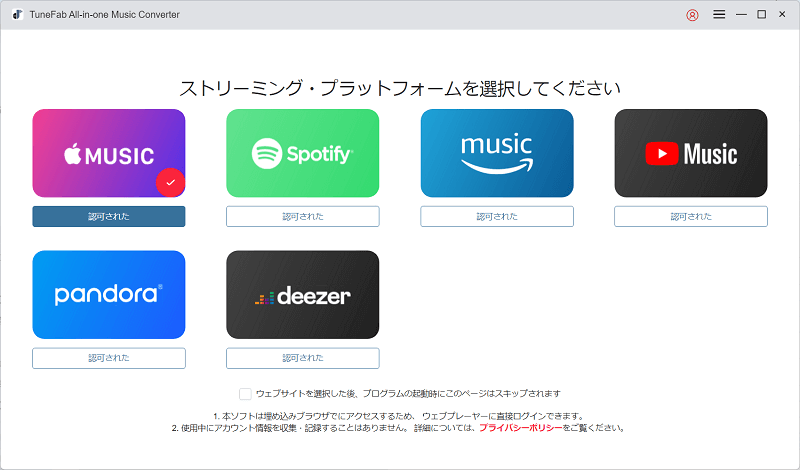
ステップ2、Apple Musicアカウントをログイン
そして、ソフトが内蔵したApple Musicウェブプレーヤー画面に入ります。右上の「サインイン」をクリックして、Apple IDでアカウントをログインします。
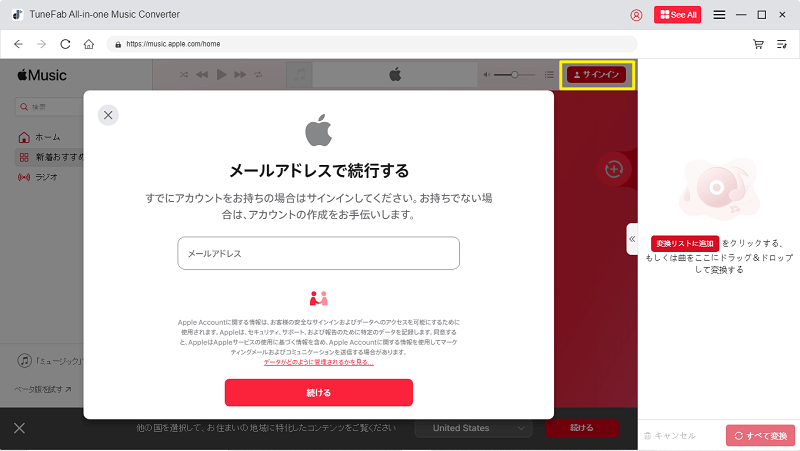
ステップ3、変換したいApple Musicの曲を選択
変換したい曲を含むプレイリストを開く、もしくは検索欄に曲名を入力して検索します。好きな楽曲やアルバムを見つけたら、それを右側のところへドラッグ&ドロップするか、アートカバー上に浮かぶ「変換リストに追加」ボタンをクリックしてApple Musicの曲を変換リストに追加します。
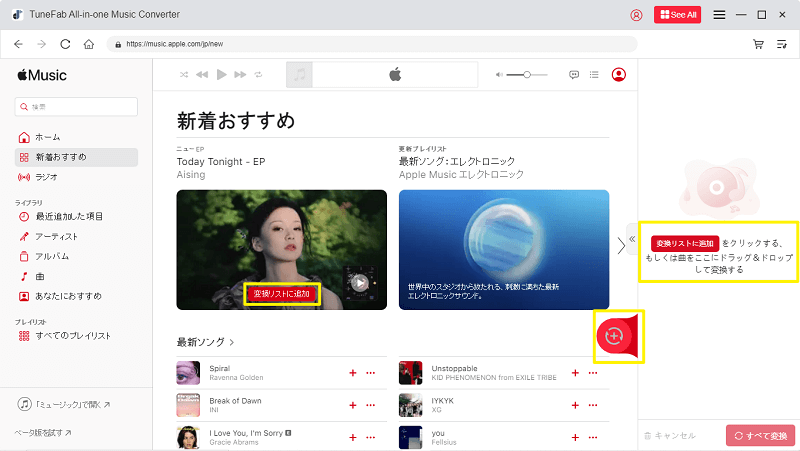
ステップ4、Apple Musicの曲の出力形式を設定
Apple Musicから変換したい楽曲の追加が完了したら、「≪」アイコンをクリックして変換リストの画面を広げて、出力形式、ビットレートやサンプルレートを設定します。本ソフトはMP3、M4A、WAV、FLACなどよく使われる音楽形式に対応します。ここでは最も汎用性の高い「MP3」を選択します。
出力パラメータを設定した後、「すべてに適用」をクリックすると、リスト内の他の曲が同じように設定されます。
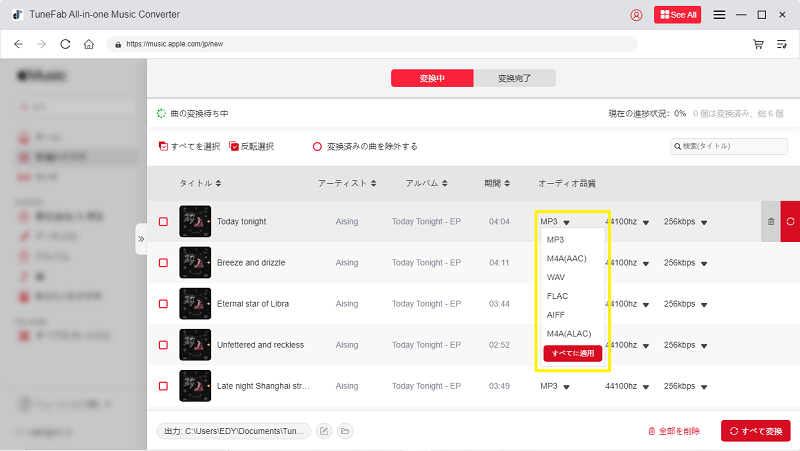
ステップ5.Apple Musicの変換を開始
右下の「すべて変換」をクリックすると、Apple Musicの変換が開始し、リスト上の曲が順番に変換されます。この画面で個々の楽曲またプレイリスト全体の変換プロセスの進捗状況を確認できます。
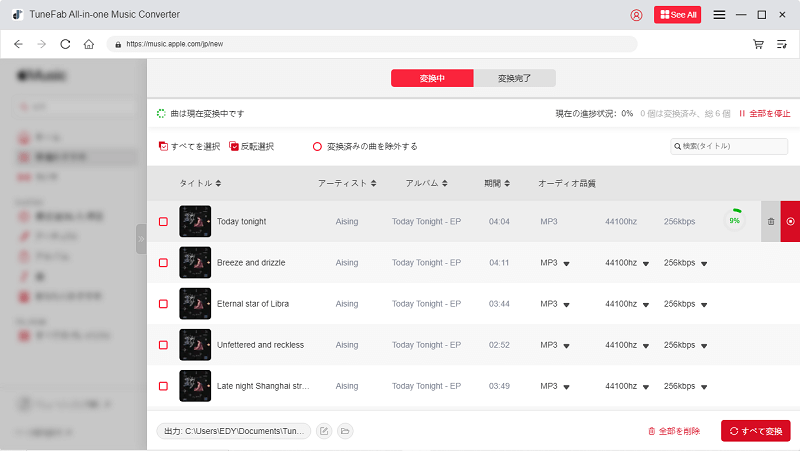
ステップ6、変換できたApple Musicの曲を再生・確認
Apple Musicの曲の変換が完成した後、画面上部の「変換完了」タブをクリックして、Apple Musicの音楽の変換履歴を確認できます。また、出力ファルダを開けて、変換済みのApple Music曲を再生して、音質をチェックできます。
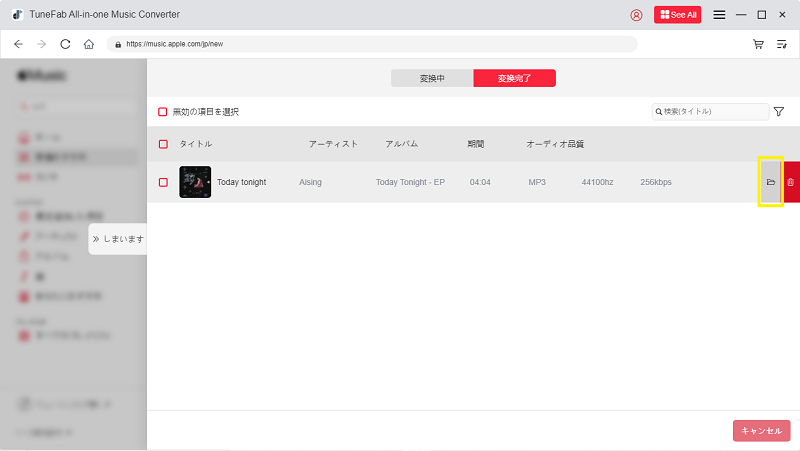
以上のように、「TuneFab Apple Music変換ソフト」という専門コンバーターを使えば、簡単にApple Musicの音楽をMP3などの一般的な音楽形式に変換できます。変換できたApple Musicの曲はDRMから解除されたため、Androidスマホ、ウォークマン、MP3プレーヤーなど様々の端末に自由に転送して再生できます。サブスクを解約後でも継続的に変換済みの楽曲をいつでもどこでもオフライン再生で楽しめます。無料版で試しましょう。
動画ガイド:Apple MusicをMP3に変換する方法【2025最新】
次の動画では、「TuneFab Apple Music変換ソフト」を使って、Apple Musicの曲をMP3に変換する方法を解説します。操作手順を詳しくご紹介しますので、一緒に見ていきましょう。
Apple Music 変換ソフトTop2、MuConvert Apple Music Converter
対応OS:Windows 11/10/8/7、Mac OS X 10.12以上
Apple Musicウェブプレーヤーを内蔵:🟢
「MuConvert Apple Music Converter」は同じくブラウザ版のApple Musicプレーヤーを組み込んだ専用の音楽変換ソフトです。WindowsとmacOS両方対応で、簡単なドラッグ&ドロップ操作またクリック操作で内蔵のアップルミュージックのWebプレーヤーで検索して見つけた楽曲、プレイリストやアルバムを変換リストに追加してMP3として保存できます。ID3タグ情報の保存、音質パラメータの設定、曲のソート機能などApple Musicの高品質かつ便利な変換を保証できます。10倍速変換とパッチ変換といった変換作業を効率的に行う機能も備えています。TuneFab Apple Music変換ソフトと似ているツールですが、価格は比較的にお得ではありません。
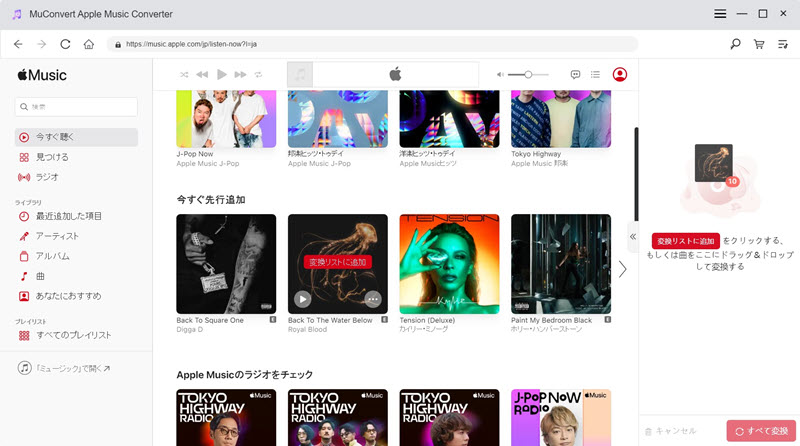
| ✔ メリット | ✘ デメリット |
| - Apple Music Web Playerを内蔵して、iTunesの連携と切り替えがなし | - 完全無料ではない、無制限で使用するためにライセンスを購入する必要がある |
| - Apple Music楽曲の検索・追加を簡単なクリックだけでできる | - 無料体験版では、曲ごと3分しか変換できないという変換時間の制限がある |
| - 曲単位またプレイリスト単位でApple Musicから音源を変換可能 | |
| - 無劣化品質で変換されたApple Musicの楽曲を出力 |
Apple Music 変換ソフトTop3、NoteBurner Apple Music Converter
対応OS:Windows 11/10/8/7、macOS 14、macOS 13、12、11、10.15
Apple Musicウェブプレーヤーを内蔵:🟢
「NoteBurner Apple Music Converter」はWindows・Mac対応の人気Apple Music変換ソフトであり、最大10倍速でApple Musicの曲を高音質でMP3に変換することはもちろん、曲名、アーティスト、アルバム、トラック番号などのIDタグ情報を保持したままに変換可能です。また、MP3、AAC、WAV、FLAC、AIFF、ALACなど汎用的な音声ファイル形式にも変換できます。ちなみに、Windows 版には、CDへの書き込み、ID タグの編集、OneDriveへのアップロードと、音楽の再生機能なども搭載されています。
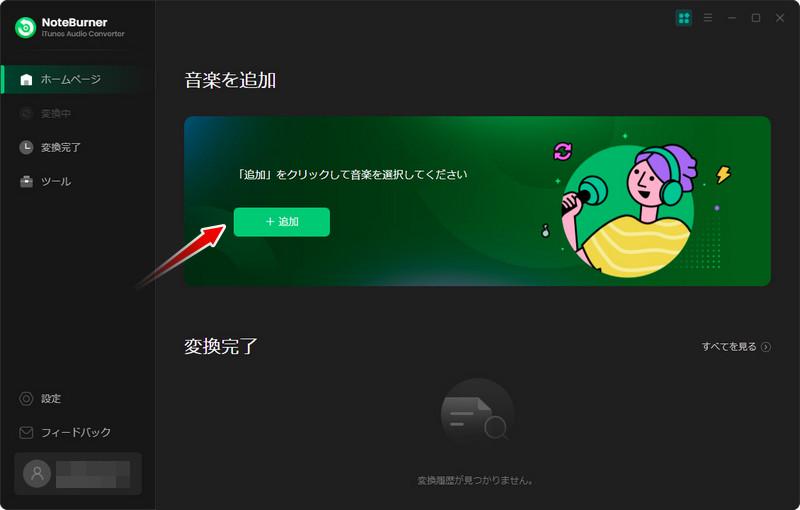
| ✔ メリット | ✘ デメリット |
| - Apple Musicで聴ける曲をMP3、AAC、FLAC、WAV、AIFFなどの主流音声フォーマットに変換 | - 無料版では1曲に1分しか変換できない制限がかかっている |
| - 音質は落とさずに10倍速でApple Musicの音楽を変換できる | - Apple Musicのウェブプレーヤーを通じて曲を変換する場合、Macで最大1倍の速度までしか変換できない |
| - 320kbps までの出力品質に対応し、元音源と同じ品質レベルを保ちます | - エラーでアマゾンミュージック曲のダウンロード・変換に失敗した報告がある |
| - iTunesからの音源を録音する、Web版Apple Musicから音源を録音するという2種類の方式がある | - 永久ライセンスは17,980円(税抜き)になり、コスパに懸念がある |
| - 変換履歴画面から、音楽をクリックするだけで再生できます |
注意すべきなのは、「NoteBurner Apple Music Converter」は仕様変更により、URL分析で変換するタイプから組み込まれたWeb版Apple Musicで曲を検索・変換するタイプにアップグレードしましたが、しばらく使用中にエラーが発生しやすくなり、変換できない報告も頻発しているようです。しかも、無料版で曲の最初1分しか変換できなくて、制限が厳しいと思います。音楽変換の安定性と成功率を期待している方には、安定性が確保される「TuneFab Apple Music変換ソフト」を使ってアマゾンミュージック曲をダウンロードし、MP3に変換するほうがお薦めです。
Apple Music 変換ソフトTop4、MusicFab Apple Music Converter
対応OS:Windows 11/10/8.1/8/7、Mac macOS 10.10 - 14
Apple Musicウェブプレーヤーを内蔵:🟢
「MusicFab Apple Music Converter」は特化したApple Music変換ソフトとして、オリジナル品質のままApple Musicの曲をMP3・M4A・FLAC・WAV・OPUSフォーマットに変換してくれます。ウェブプレーヤーを内蔵しているタイプなので、Apple Musicのアカウントにログインして曲を検索してそのままMP3に変換できます。形式変換とともに、ID3タグを取得したり、歌詞も.lrcファイルとして保存したりできます。バッチモード機能が搭載されているため、Apple Musicのプレイリストやアルバム、ポッドキャストを一括変換できます。
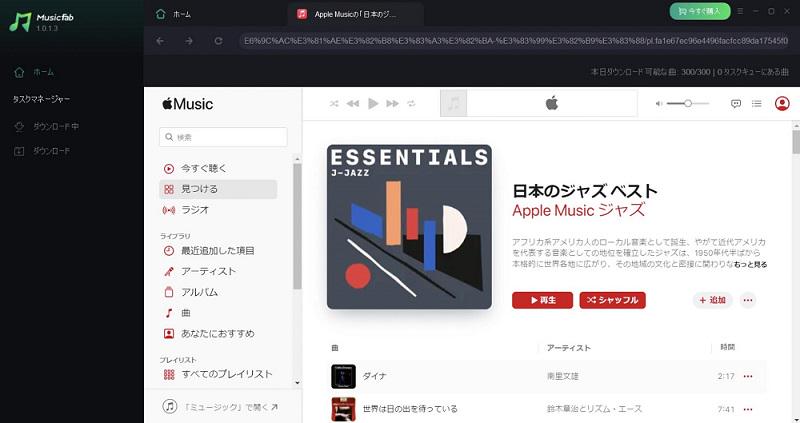
| ✔ メリット | ✘ デメリット |
| - Apple Musicを高品質なM4A、WAV、FLAC、OPUSまたはMP3(最大320kbps)フォーマットに変換 | - 無料版ではApple Musicの3曲しか変換できない MusicをMP3に変換できない |
| - 高度な技術が搭載されているため、わずか数秒でApple Musicから1曲を変換可能 | - 有料プランには月間ライセンスがなくて、一時的に利用したい方に不向き |
| - Apple Musicのプレイリストやポッドキャストを一括変換 | - 有料版の価格は他の同類製品よりずっと高い |
| - 変換の同時に自動的に曲の歌詞とID3タグを保存 | - 変換した音声ファイルはエラーで再生できない報告がある |
「MusicFab Apple Music Converter」は人気がどんどん集まっている音楽変換ソフトですが、無料版の制限が厳しくて、安くて買える月間ライセンスが用意されていないため、高価の年間プランとライフタイムプランしか購入できません。長期間でApple Musicサービスを利用しているユーザーに都合が良いだけど、短期間内にだけ利用したいユーザーにとってはコスパが低下しているあまり経済的な選択肢ではありません。その代わりに、1,000円程度で買える「TuneFab Apple Music変換ソフト」を先に検出してみましょう。
Apple Music 変換ソフトTop5、TunePat Apple Music Converter
対応OS:Windows 11/10/8.1/8/7 、macOS 14 - macOS 10.15
Apple Musicウェブプレーヤーを内蔵:🟢
「TunePat Apple Music Converter」はApple Musicの音楽変換に特化したソフトです。Apple Musicの曲をダウンロードして、MP3/AAC/WAV/FLAC/AIFF/ALAC など多様な音声形式に変換できます。もちろん、曲名、アーティスト、アルバム、ジャンルなどのIDタグを保持したままに変換可能です。曲の変換機能の他、歌詞の保存、CDの書き込み、タグの編集など豊富な機能を搭載しています。Web版のApple Musicを内蔵する仕組みに変更することにより、Apple Musicのアカウントでログインすれば、Apple Musicの曲、プレイリスト、アルバムを一気に変換できます。
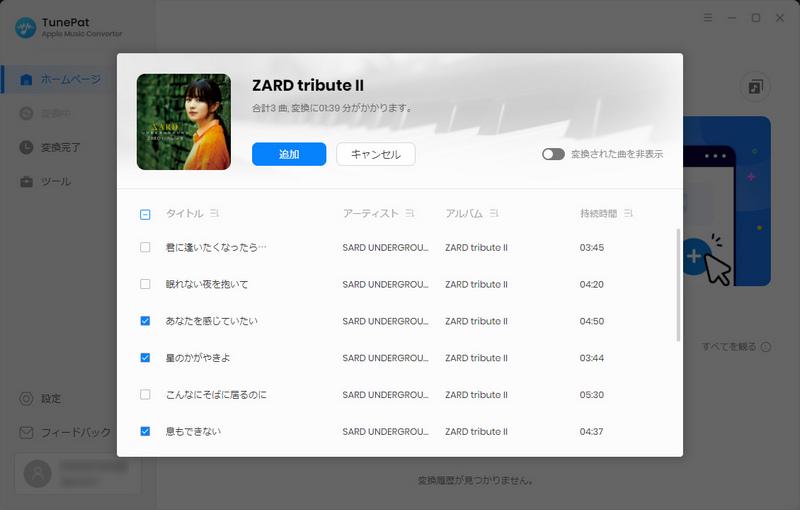
| ✔ メリット | ✘ デメリット |
| - MP3/AAC/WAV/FLAC/AIFF/ALAC など多様な出力形式に対応 | - ソフトでApple IDとパスワードの入力が必要 |
| - Apple Musicの倍速変換を実現でき、時間を大幅に節約 | - 無料版では一度に3つの曲しか変換できない |
| - 曲のIDタグ情報をそのまま保持 | - 無料版の変換長さは1分間に制限される |
| - 無償アップデートと技術サポートを提供 | - 永久ライセンスは17980円(税抜き)になり、コスパに懸念がある |
注意すべきなのは、TunePat Apple Music Converterを使用するには、Apple IDとパスワードの入力が必要です。また、Apple Musicの音楽の変換スピードを調整出来なく、出力ファイルの名前を変更できないなど機能における不足があります。しかも、正式版は最低1,980円必要なので、比較的に高くてコスパがあんまりよくないと思います。価格が高いと思うなら、代わりにコスパと機能性に優れた「TuneFab Apple Music変換ソフト」を試してください。
Apple Music 変換ソフトTop6、Sidify Apple Music Converter Free
対応OS:Windows 11/10/8/7
Apple Musicウェブプレーヤーを内蔵:✖
「Sidify Apple Music Converter Free」は無料使用できるApple Music 音楽変換ソフトで、アップルミュージックでの楽曲やプレイリストを MP3、AAC、FLAC、WAV などのオーディオフォーマットに変換して、汎用的な音声ファイルとしてパソコンに保存できます。Apple Musicの音楽変換以外に、iTunesから購入した音楽、オーディオブックの変換も可能です。その他、Apple MusicをCDに焼く機能も内蔵しています。
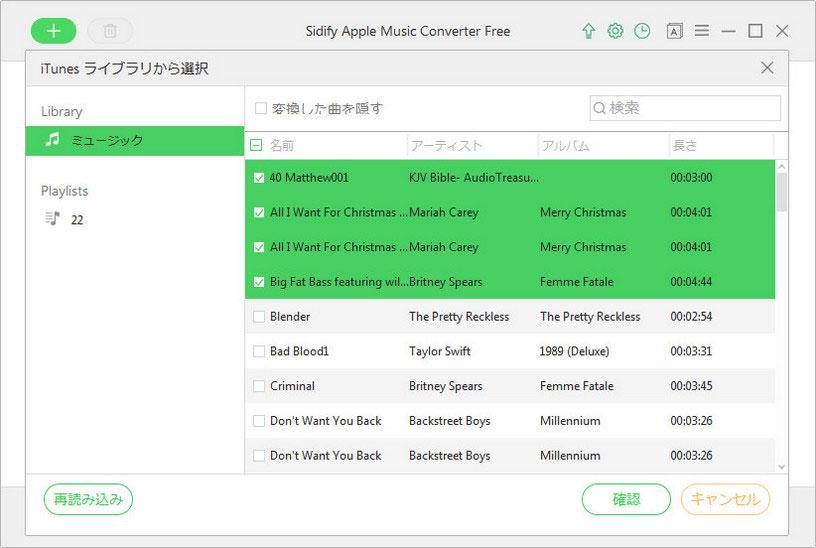
| ✔ メリット | ✘ デメリット |
| - 対応可能なコンテンツが多い:Apple Musicの音楽、iTunes Storeから購入した音楽とオーディオブック | - このFree版にはMac 版がないため、Windowsユーザーだけにおすすめ |
| - 提供される出力形式が多い:MP3、AAC、FLAC、WAV、AIFF、ALAC | - iTunesをインストールする必要があり、時にクラッシュが発生しやすい |
| - 変換済みのApple MusicをCDに焼く機能を備える | - 保持できる曲のタグ情報が少ない:アーティストアルバムのみ |
| - 本当のApple Music MP3変換フリーソフトとして使える | - より多くの機能を体験するには有料のProバージョンを購入する必要がある |
正直なところ、Sidify Apple Music Converter Freeのメリットは完全無料ですが、iTunesと合わせて使用する仕組みであり、時折ライブラリの読み取りに失敗したり、エラーが発生したりすることがあります。そのため、もっと安定しているPro版を入手するのは賢いと思われます。また、Free版はMacで使えないので、Mac ユーザーであればPro版かおすすめの「TuneFab Apple Music変換ソフト」の利用を検討してください。
Apple Music 変換ソフトTop7、Audials Music 2024
対応OS:Windows 11/10
Apple Musicウェブプレーヤーを内蔵:🟢
「Audials Music 2024」はApple Musicの形式変換ために使われる高度な音楽配信サービス用録音ソフトとして、数多くの音楽配信サービスに対応しながら、高度な録音機能と膨大なプレイリストで高音質の楽曲を簡単に保存できます。Apple Musicのみならず、Spotify、Soundcloud、Amazon Music、Deezerなど世界中で有名なストリーミング音楽サービスで配信されるコンテンツを録音して、MP3・WAV・AAC・WMA・FLACなど多種類の音声フォーマットに変換して出力できます。録音した音声データを調整できるプロ並みの編集機能も搭載していますので、大切な音楽ライブラリを効率的に整理できるミュージックマネジャーを探しているユーザーに役に立ちます。
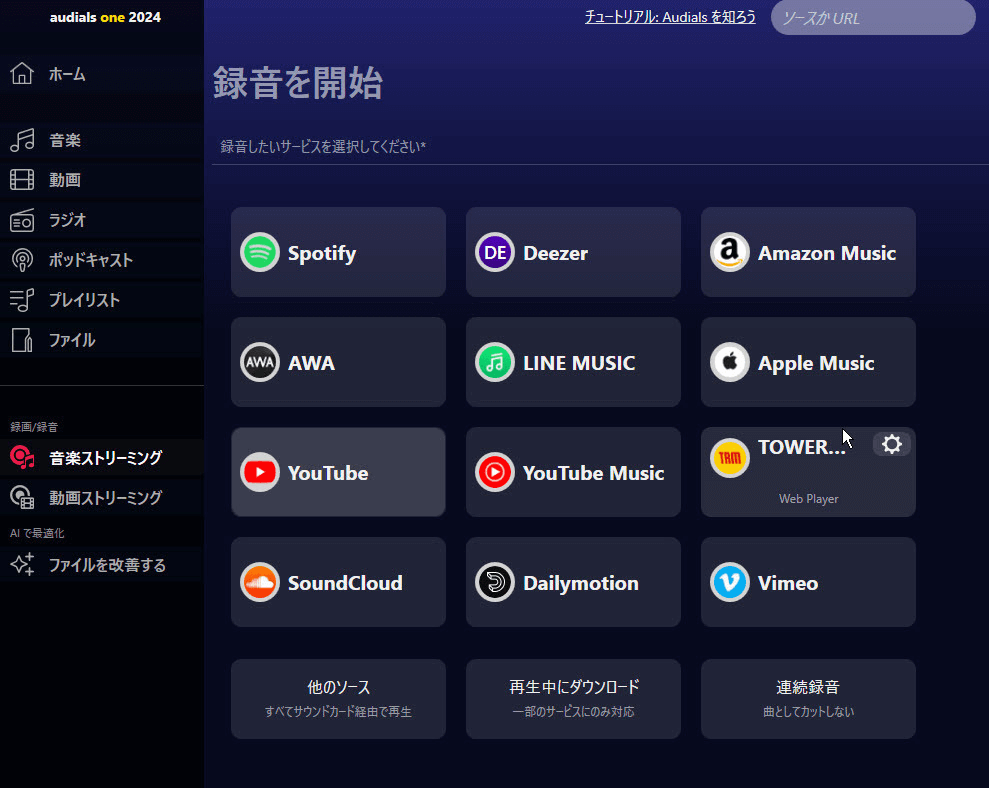
| ✔ メリット | ✘ デメリット |
| - Apple Musicのようなストリーミング音楽サービスだけでなく、多くの通話ツールや音声共有サイトの変換に対応 | - 録音ソフトであるため、1倍速でしかApple MusicをMP3に変換できない |
| - MP3・WAV・AAC・WMA・FLACなどたくさんの出力形式が提供される | - 複数のApple Music曲またプレイリストを変換するには時間がかかる |
| - 音楽の他、YouTubeのような動画共有サイトからの音声抽出もサポート | - 無料版では10曲までしか変換できない制限がある |
| - 基本的な音声編集機能を内蔵している | - 有料版の価格が高い、お得ではない |
Audials Music 2024はあくまでApple Music向けの専門的な変換ソフトではないため、音楽変換の効率を望んでいない、Apple Musicを含む多数のストリーミング音楽サービスを同時に利用している方だけにおすすめです。大量の楽曲やプレイリストを変換したい場合、やはり倍速変換とパッチ変換を重視する「TuneFab Apple Music変換ソフト」のような専門ソフトを使った方が良いと思っています。
Apple Music 変換ソフトTop8、UkeySoft Apple Music変換ソフト
Apple Musicウェブプレーヤーを内蔵:🟢
「UkeySoft Apple Music変換ソフト」はApple MusicをMP3、M4A、FLAC、WAVなどに変換して、あらゆるデバイスでオフラインで聴くことを実現できるソフトです。変換された曲のすべてのID3タグとメタデータをそのまま保存できます。シンプルな操作インターフェースを持って、初心者でもこのソフトを利用して、簡単にApple MusicをMP3に変換して、スマホ、shuffle、MP3プレーヤー、タブレット、テレビなどのデバイスに転送できます。そのほか、出力する音楽の品質、ビットレートやチャンネル数をカスタマイズでき、音楽変換の自由度が高いです。
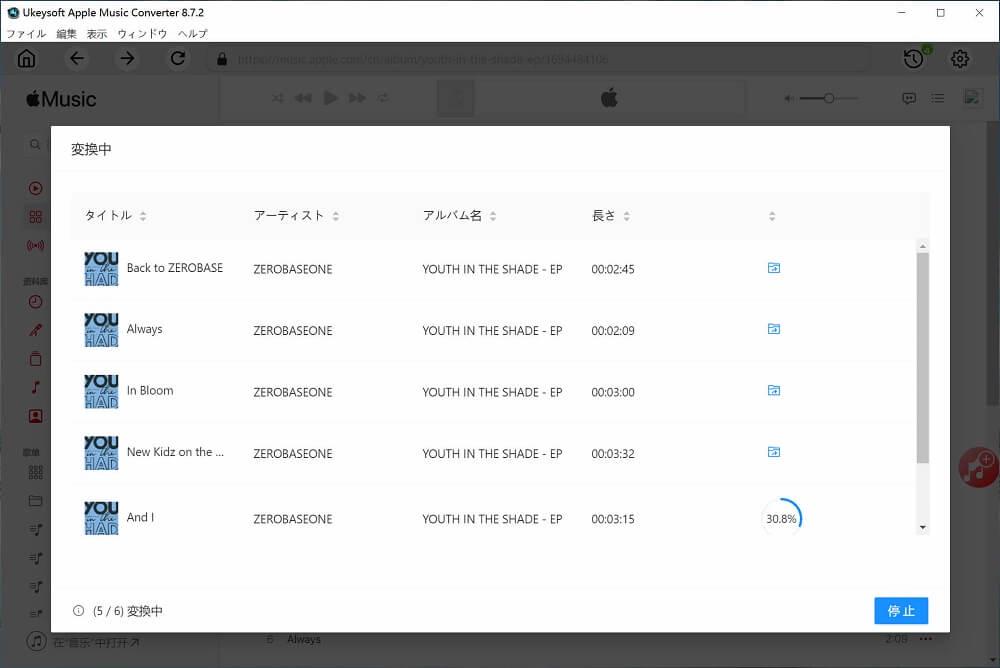
| ✔ メリット | ✘ デメリット |
| - 最新のiTunesとmacOS/Windows OSに対応している | - macOS10.13以降では変換速度を調整できない |
| - 100%オリジナル品質(256 Kbps、441,000 Hz)のDRMなしのApple音楽を手に入れる | - iTunesまたはApple Musicアプリをインストールする必要がある |
| - Apple MusicをMP3に変換でき、M4A、FLAC、WAVなどの他の出力形式もサポート | - macOS10.15以降ではオーディオブックの変換をサポートしていない |
| - Apple Musicの曲を最大16倍の速さで変換できる | - 公式サイトの日本語化は不完全で、購入サイトなどが英語だらけ |
残念なことですが、「UkeySoft Apple Music変換ソフト」のMac版は、変換された曲の開始時間と終了時間を調整することをサポートしていません。また、Mac 10.13 High Sierra以上を使っている場合、Apple Musicを原速でしか変換できません。では、Macでも最大35倍で音楽変換できる「TuneFab Apple Music変換ソフト」を使うのはより良いではないでしょうか。
Apple Music 変換ソフトTop9、TuneMobie Apple Music Converter
対応OS:Windows 11/10/8.1/8/7、Mac macOS 10.10 - 14
Apple Musicウェブプレーヤーを内蔵:🟢
「TuneMobie Apple Music Converter」はWindows版とMac版が用意されているApple Music MP3変換ソフトです。M4B/AA/AAXオーディオブックの変換、iTunesの音声変換、iTunes動画の音声抽出などの機能も搭載しています。ダウンロードされらアップルミュージック曲のアーティスト、アルバム、ジャンル、トラック番号とアートワークなどのID3タグを保持したままにMP3、M4A、AIFFなどの形式に変換できます。出力のファイルをアルバム、アーティスト、アーティスト/アルバムのフォルダに整理することもできて、非常に便利なツールです。
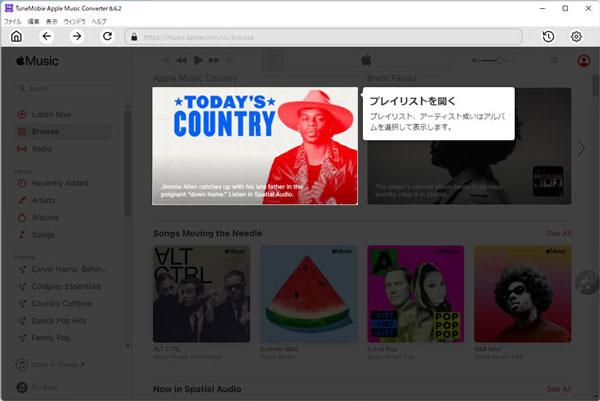
| ✔ メリット | ✘ デメリット |
| - 最新版のWindows、macOS、iTunesとミュージックアプリに対応 | - macOS 10.13以降では原速でしか変換できない |
| - ID3タグ編集機能を内蔵、曲名、アーティスト、アルバム、ジャンルとアートワークの編集に対応 | - CDへの書き込み機能が備えていない |
| - Apple Musicの曲をMP3、M4A、AIFF、WAV、AC3、AAC、FLACなどの音声形式に変換できる | - バックグラウンドで再生するApple Music音楽を録音して保存するという仕組みなので、録音効果はネット状態に影響される |
| - Apple Music曲の変換スピードを需要によって調整可能 | - 全機能を楽しむために有料版を購入するしかない |
注意すべきなのは、Macで「TuneMobie Apple Music Converter」を利用する場合、20倍速の音楽変換ができなくて、原速で変換するしかありません。そのほか、ソフトの録音機能でキャプチャーした曲の音質はインターネット環境に影響されやすいです。そのため、曲の精細度と変換効率を重視する場合、高品質を維持しながら、35倍速でApple Music楽曲を変換できる「TuneFab Apple Music変換ソフト」を代わりにしましょう。
Apple Music MP3変換ソフトTop10、Apowersoftストリーミング音声録音ソフト
対応OS:Windows 11/10/8/7
Apple Musicウェブプレーヤーを内蔵:✖
「Apowersoftストリーミング音声録音ソフト」はWindows向けの音声録音ソフトです。Apple Music をMP3の形式に変換・録音できます。また、オーディオ編集ソフトとして、豊富な音楽編集機能も搭載しています。内蔵MP3検索エンジンがあるので、曲の関連キーワードを入力すれば、すぐに検出されます。
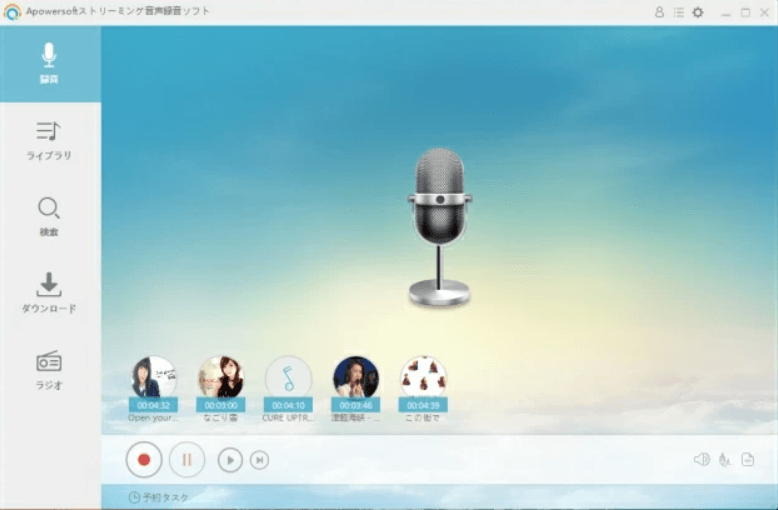
| ✔ メリット | ✘ デメリット |
| - 非常に使いやすいインターフェース | - Mac OSに対応しない |
| - ラジオ録音、音楽の検索とダウンロード、音楽の編集、CD 作成など多彩な機能を搭載 | - 録音した音質は保証できない(最大128 kbps) |
| - MP3、AAC、FLAC、WMA 等の音楽形式に変換可能 | - 仮想のサウンドカードをインストールする必要がある |
| - ID3タグを自動的に認識、変更可能 | - 無料体験版には制限が多すぎる、録音・変換は一分間まで。永久に音楽の変換機能を利用したいなら、6990円の永久ライセンスを買わなければならない |
| -Apple Music以外、Amazon Music、YouTube などから曲を変換可能 |
残念なことで、Apowersoftストリーミング音声録音ソフトにはMac版が用意されていません。また、録音機能で音楽をMP3形式に保存するので、録音音質は保証できません。使用するには仮想のサウンドカードをインストールする必要があって面倒です。曲のID3タグ情報を保持する機能も弱めです。
MacでApple Musicの曲をMP3に変換したい、またはMP3音楽の音質に拘りがある方には、他のソフトを使ってください。「TuneFab Apple Music変換ソフト」はMac版を提供していて、Macでも高速でApple Music音楽変換を実行できます。Macユーザーは早速ダウンロードして、試用してみましょう。
各社のApple Music 変換ソフトの機能の比較一覧表
Apple Music変換ソフトの選択に迷っている方のために、ここではこの10個のApple Music Converterに搭載されている機能を比較してみました。どちらを選択すればいいのかと悩まず、おニーズに応じて適切なソフトを選びましょう。
|
Apple Music MP3変換 ソフト |
||||||||||
|
使いやすさ |
★★★★★ |
★★★★★ |
★★★★ |
★★★ |
★★★★ |
★★★★ |
★★★ |
★★★ |
★★★ |
★★ |
|
対応OS |
Win/Mac |
Win/Mac |
Win/Mac |
Win/Mac |
Win/Mac |
Win |
Win |
Win/Mac |
Win/Mac |
Win |
|
ID3タグ情報を保持 |
🟢 |
🟢 |
🟢 |
🟢 |
🟢 |
アーティスト、アルバムのみ |
❌ |
🟢 |
🟢 |
❌ |
|
ID3タグを編集 |
🟢 |
🟢 |
🟢 |
🟢 |
🟢 |
❌ |
❌ |
🟢 |
🟢 |
❌ |
|
出力ファイル名を変更 |
🟢 |
🟢 |
❌ |
🟢 |
❌ |
❌ |
🟢 |
🟢 |
🟢 |
🟢 |
|
出力フォルダに整理 |
🟢 |
🟢 |
🟢 |
🟢 |
❌ |
❌ |
🟢 |
🟢 |
🟢 |
🟢 |
|
変換スピード |
最大35倍速 |
最大10倍速 |
最大10倍速 |
不明 |
最大10倍速 |
原速 |
原速 |
最大16倍速(macOS 10.13以降では原速) |
最大20倍速(macOS 10.13以降では原速) |
原速 |
|
ロスレス変換 |
🟢 |
🟢 |
🟢 |
🟢 |
🟢 |
❌ |
🟢 |
🟢 |
❌ |
❌ |
|
内蔵の検索 ボックス |
🟢 |
🟢 |
🟢 |
🟢 |
🟢 |
🟢 |
🟢 |
🟢 |
🟢 |
❌ |
|
成功率 |
★★★★★ |
★★★★ |
★★★★ |
★★★★ |
★★★★ |
★★★★ |
★★★★ |
★★★ |
★★★★ |
★★★ |
|
価格 |
月間:¥1680 |
月間:¥1980 |
月間:¥1980 |
年間:¥9660 |
年間:¥1980 |
無料 |
永久:3990円 |
月間:$14.95 |
月間:¥1980 |
月間:¥3390 |
以上紹介した Apple Music 変換ソフトはそれぞれメリット・デメリットがあります。その中から機能と価格のバランスを考えると、強力な「TuneFab Apple Music変換ソフト」は高度な機能性で最適な選択肢とも言えます。安定的な音楽変換作業が実行できて、あらゆる端末やプレーヤーでのオフライン再生を実現させる最高のApple Music Converterだと言っても過言ではありません。Apple MusicをMP3に変換するための機能が充実なばかりでなく、それ以外の機能も多様であり、より需要を満たすことができるので、試す価値があります。
その他には、「MuConvert Apple Music Converter」も同じく素晴らしいApple Music変換ソフトであり、TuneFabととてもそっくりなので、TuneFabが使えない場合の最善の代替ソフトとして使えます。
Windowsユーザーであり、変換スピードなどを気にせず、無料で Apple Music から MP3 への変換を行いたい場合、とりあえず「Sidify Apple Music Converter Free」を試してください。
価格を気にせず、より効率的な変換ツールを使いたいなら、「TunePat Apple Music Converter」、「NoteBurner Apple Music Converter」や「MusicFab Apple Music Converter」などの有料ソフトを選択できます。
iTunesがインストール済みである場合、Apple Musicウェブプレーヤーを内蔵せずに、iTunesと連携して使える「TuneMobie Apple Music Converter」も良い選択だと思っています。
Apple Musicだけでなく、Spotifyなど他のストリーミング音楽の曲データもMP3に変換したいなら、音声レコーダー「Apowersoftストリーミング音声録音ソフト」と「Audials Music 2024」をご利用ください。
ヒント:Apple Music変換サイトの利用
Apple Music変換ソフトの他には、オンラインで使えるApple Music変換サイトというツールがあります。このツールはソフトをインストールしたくない方に向いています。ここでは、「KEEPVID」というApple Music変換サイトをおすすめします。Apple Musicのリンクをコピーペーストするだけで、アップルミュージックをMP3に無料ダウンロードすることが可能です。ただし、安全性が懸念で変換の成功率も保証されません。承知の上にご利用ください。
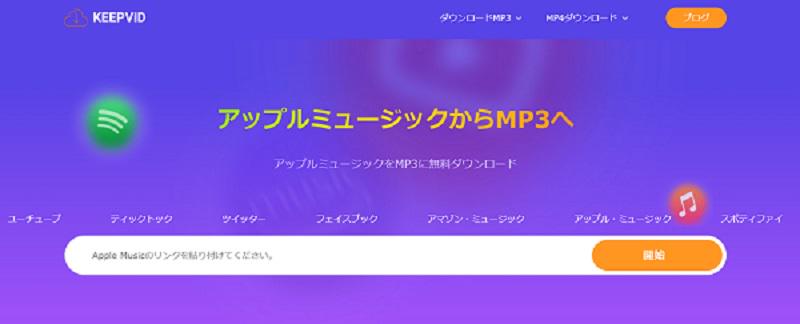
Apple Music変換ソフトに関するよくある質問
ここでは、Apple Music上の音楽を変換する際によくある質問をまとめて、回答を述べてみました。ご参考になれば幸いです。
Apple Music 変換ソフトの使用は違法か?
Apple Musicから音楽をDRMフリーのMP3ファイルに変換するために、Apple Music Converterというような変換ソフトの使用は違法になるかを考えている方もいらっしゃるでしょう。Apple MusicからMP3への変換には、曲にかかっているデジタル著作権保護のDRMを解除する必要があります。実は、著作権法の一部の規定によると、個人利用として音楽を楽しむ場合は、違法ではありません。しかし、Apple Music の曲のDRM保護を解除してMP3に変換して、商用目的で使用する場合は違法です。
無料でApple Musicの曲をMP3に変換できますか?
DRMで保護されたアップルミュージックの音楽を無料でMP3に変換するために、先に紹介したフリーソフトの「Sidify Apple Music Converter Free」が役立ちます。但し、完全に無料で使えますが、あくまでフリー版のため、正常に機能しない場合があります。その時に「TuneFab Apple Music変換ソフト」をはじめとする他の強力的な変換ソフトの利用を検討しましょう。
Apple MusicをMP3に変換できないのはなぜ?
Apple MusicをMP3に変換できない主な原因は、おそらくDRM保護だろうと思っています。そもそもApple Musicにはオフライン再生ためのダウンロード機能しか提供されず、形式変換の機能が提供されないということです。もし、専門のApple Music変換ソフトを使っても変換できない場合、ソフトにエラーが発生したり、サーバーが故障したり、インターネット接続が不安定になったり、Apple Music側に問題が起きたりする可能性があります。まずお使いのソフトの技術サポートに問い合わせてください。
無料で3分以上変換できるApple Music Converterはあるか?
完全無料のフリーソフトの以外、人気のApple Music向けの変換ソフトはほぼ有料となります。無料で3分以上の曲を変換できるApple Music Converterはあまりありません。多くのApple Music Converterは無料体験版を提供していますが、普通に3分、さらに1分の制限時間があることが多いのです。完全な機能を利用するには、通常はライセンスを購入する必要があります。
iPhoneやAndroidスマホでApple Musicの曲をMP3に変換できますか?
Apple Musicの曲をMP3に変換できるiPhoneとAndroidスマホ用のアプリは現時点ではありません。アプリストアで検索すると、有料や無料の音声変換アプリが多く出ますが、普通MP3やM4Aなど汎用形式しか読み取れず、DRM付きのApple MusicをMP3に変換してiPhoneとAndroidに保存することが無理です。つまり、iPhoneやAndroidスマホでApple Musicの曲を直接にMP3に変換することができません。
MP3形式のApple Musicの曲をiPhoneやAndroidスマホに取り込みたいなら、以上紹介されたPC用のApple Music変換ソフトを使って楽曲をMP3に変換しておいて、パソコンを通じてファイルに保存した音楽をiPhoneやAndroidスマホに転送するのをおすすめします。
iTunesの音楽をMP3に変換できますか?
iTunesでDRMフリーの音楽を自由にMP3に変換できます。例えば、2009年以降にiTunesで購入した音楽は著作権保護が掛けられていないので、iTunesまたはMusicアプリ経由で直接にMP3に変換することができます。また、外部から入れた曲及びiTunes Storeで購入した曲もDRMが付かないので、iTunesの音楽変換機能に適用されます。具体的な操作については、以下の関連記事を参考にしてください。
まとめ
この記事では、アップルミュージックの曲をMP3に変換するための専門的なApple Music Converterを厳選して紹介しました。Apple Musicの豊かな音楽ライブラリからお気に入りの曲データを普通の音声ファイルに変換して保存するには、専門的なApple MusicコンバーターとApple Music音声録音という2つの手段があります。どちらでも好きなApple Music楽曲を変換できますので、状況により、自分に合った方法を選んでください。
その中でもトップクラスの「TuneFab Apple Music変換ソフト」は使いやすくて、強力な変換機能が豊富に揃っている上で、オリジナルの音質を損なうことなく、Apple Musicの楽曲をMP3などの音楽形式に高速変換できます。Apple Musicのサブスクリプションを解約した後も、これでダウンロードした曲を永久に保存したいというユーザーには最適な選択とも言えます。では、今すぐソフトの無料体験版をダウンロードして、その優れた機能を試用してみましょう。
コメント
0 件のコメント




評価(0)